동영상을 WebM으로 인코딩하기 가장 쉬운 방법은 YouTube에 올려놓고 인코딩이 끝난 다음 4K Video Downloader 같은 프로그램으로 WebM 형식으로 다운받는 것입니다. 참 쉽죠? ^^;;;
이렇게 다운받은 영상을 보면 비디오는 VP9, 오디오는 Vorbis로 돼 있는 경우가 대부분입니다. 뭐 요즘 Vorbis 코덱도 Opus 코덱 못지않게 퀄리티가 높다고 하니 이런 방식도 무난할 겁니다.
이 팁은 자신이 굳이 샤나를 이용해 WebM 인코딩하기를 원하는 분을 위한 겁니다. ^^;; 이 방법의 장점은 인코딩의 세세한 항목을 자신이 설정할 수 있다는 것이고 (인터넷 데이터 사용량을 줄인다는 건 덤), 단점은 시간이 많이 든다는 겁니다. ^^;; 하지만 CPU 성능이 충분하다면 시도해볼 만하다고 생각합니다.
==============================================================================
1. 우선 프리셋을 다운받아 샤나에 등록합니다.
이 글의 첨부 파일 중 'VP9 CQ 1024k Opus 56k (720,30p).xml' 파일
2. 해당 프리셋 설정을 불러오고 파일을 목록에 추가한 뒤 'F6'를 눌러 [빠른 설정] 창을 띄웁니다.
3. [빠른 설정] 창에서 [인코딩] 탭의 '영상사이즈 변경'을 활성화한 뒤 적절하게 설정한 후 [설정 적용] 버튼을 클릭합니다.
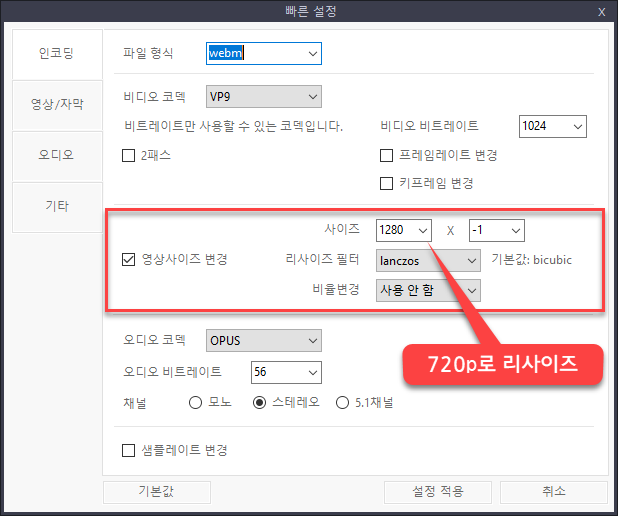
## 위 그림에서는 가로를 1280픽셀, 세로를 원본 비율로 1280에 맞춰서 조절, 리사이즈 필터를 'lanczos'로 선택, 레터박스 사용 안 함으로 했습니다. (리사이즈 필터는 일반적으로 bilinear보다는 lanczos가 우수하다고 합니다. 하지만 그 댓가로 인코딩 시간은 좀더 걸립니다.)
4. 'F8'을 눌러 [매개변수] 창을 띄운 뒤 리사이즈가 제대로 적용됐는지 확인합니다.
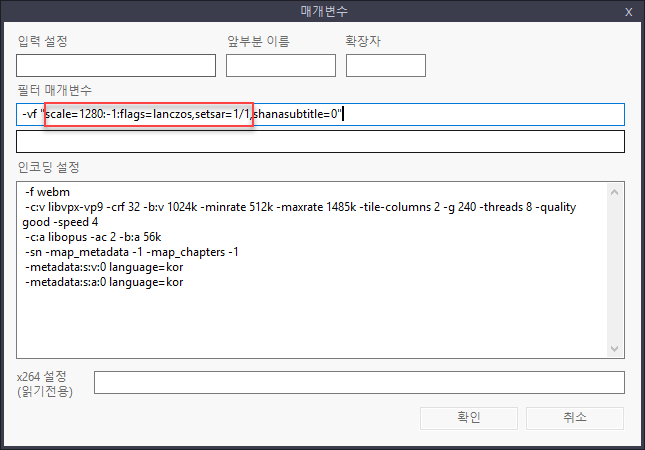
5. 파일 목록에서 해당 파일을 오른쪽 클릭 -> '새 이름으로 프리셋 저장'을 선택해 적당한 이름으로 프리셋을 저장합니다. (기존 프리셋에 덮어쓰지 않기 위해)
6. 인코딩합니다.
==============================================================================
위와 비슷한 방식으로 FHD(1080p) 이상의 고해상도 영상도 FHD로 리사이즈할 수 있습니다.

 QuickTime/Apple TV에서 재생이 안 되는 HEVC mp4/m4v 동영상 문...
QuickTime/Apple TV에서 재생이 안 되는 HEVC mp4/m4v 동영상 문...